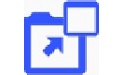 Separate Window: Chrome网页窗口分离插件最新版是一款实用的网页窗口分离插件,Separate Window:
Chrome网页窗口分离插件最新版是一款可将网页中的任意元素独立分割出来的插件,Separate Window:
Chrome网页窗口分离插件可以帮助用户将窗口分离,因而用户可以一次性浏览多个网页。
Separate Window: Chrome网页窗口分离插件最新版是一款实用的网页窗口分离插件,Separate Window:
Chrome网页窗口分离插件最新版是一款可将网页中的任意元素独立分割出来的插件,Separate Window:
Chrome网页窗口分离插件可以帮助用户将窗口分离,因而用户可以一次性浏览多个网页。
开发背景
Separate Window: Chrome网页窗口分离插件最新版是一款实用的网页窗口分离插件,当您希望在用户切换出“正在播放”窗格或加载其他UI插件时,您提供的信息或控件仍然可见时,单独的窗口UI插件非常有用。 当Windows Media Player关闭时运行的任何单独的窗口UI插件将重新加载,并在再次启动播放器时以相同的大小和位置显示。

软件介绍
Separate Window(窗口分离)是一款可将网页中的任意元素独立分割出来的一款谷歌浏览器插件。默认设置下,窗口在分离出来的同时,原窗口消失,仅会显示分离后的元素窗口,可随意缩放。这些窗口可以固定大小或可以调整大小。 多个独立的UI插件窗口可以同时打开。
软件功能
1.拍摄所选窗口的快照;
2.保存到书签(在“单独的窗口”文件夹中);
3.获取到该窗口的链接(通过单击安装扩展程序的窗口,该窗口将自动打开)
安装方法
1.首先用户点击浏览器右上角的自定义及控制按钮,在下拉框中选择更多工具选项,然后点击扩展程序来进入Chrome浏览器的扩展管理器页面。
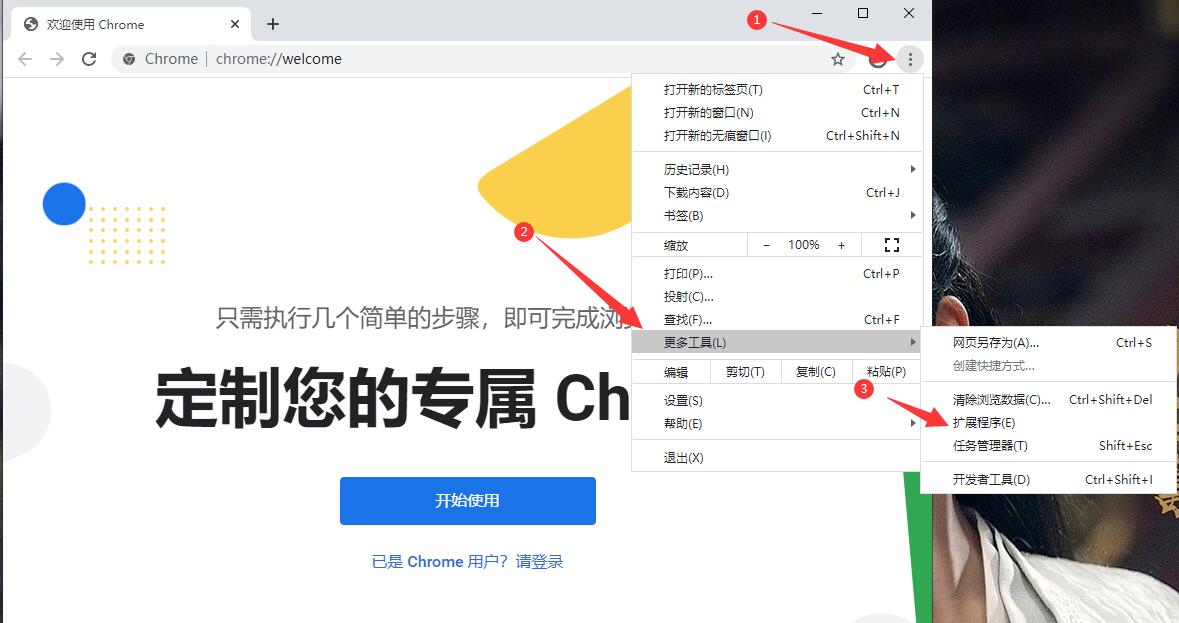
2.在打开的谷歌浏览器的扩展管理器中用户可以看到一些已经安装程序的Chrome插件,或者一个Chrome插件也没有。
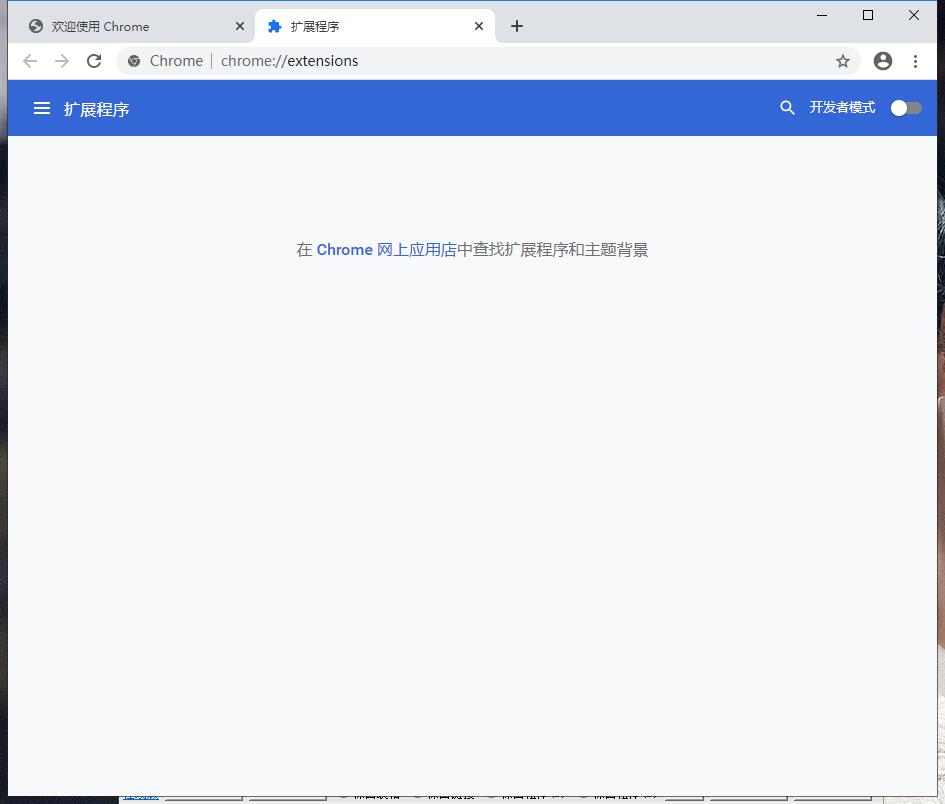
3.找到自己已经下载好的Chrome离线安装文件xxx.crx,然后将其从资源管理器中拖动到Chrome的扩展管理界面中,这时候浏览器会提示要“添加xxx“吗?我们点击”添加扩展程序“即可成功安装插件。
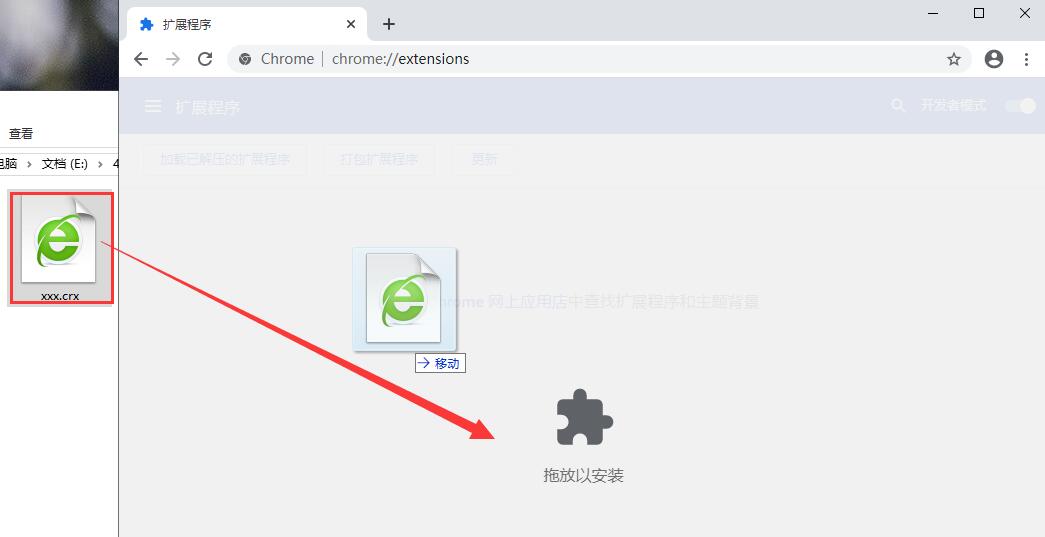
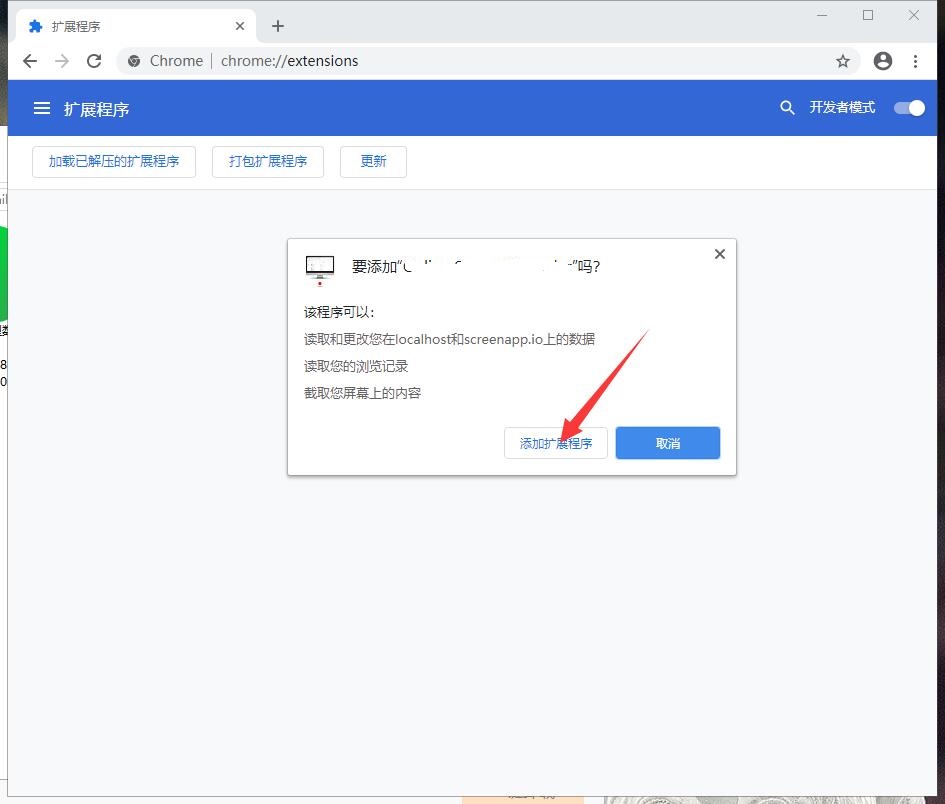
4.显示已经成功安装插件,点击”移除“即可卸载,相当的简便。

使用方法
1.离线安装Separate Window窗口分离的方法参照:chrome插件的离线安装方法。记得用最新(谷歌浏览器)。在浏览器输入chrome://extensions,进入浏览器的扩展程序界面,把“crx安装包”下载到桌面,然后打开Chrome右上角的菜单→更多工具→扩展程序页面,把“crx安装包”拖到页面里安装。
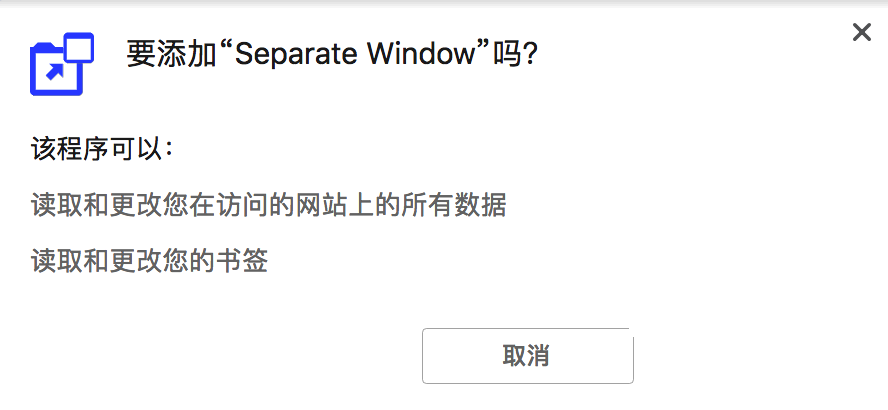
2.插件安装成功后,在浏览器的右上方可以看到图示的按钮标记。
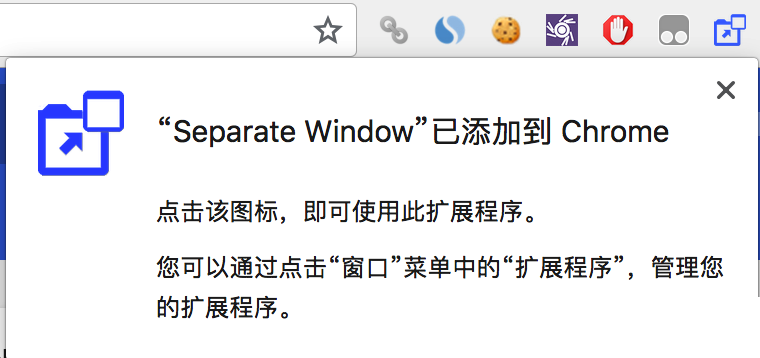
3.打开需要分离窗口的网站,点击右上角插件的图标,点击"select"按钮,会出现一个可视的蓝色半透明框,选择你所需要分离的元素,直接左键点击即可。
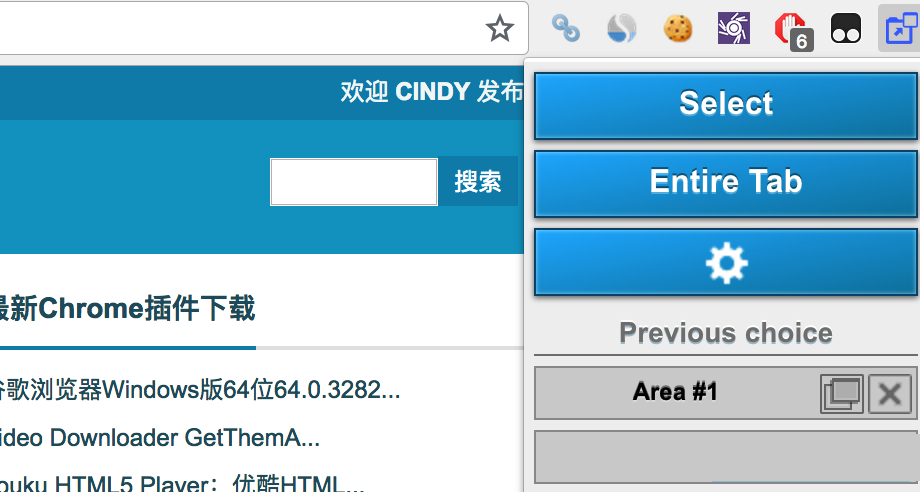
4.如果需要选择较大面积的元素,可以使用鼠标滚轮上下滚动来调节选择的范围。
5.Separate Window窗口分离插件的设置,“Select”,点击选取要分离的元素
“Only popup window”,默认分离元素后,原标签页就关闭,点此可让原标签页保留。
“Set focus to popup”,点击后可让分离的窗口始终置顶在其他窗口之前。
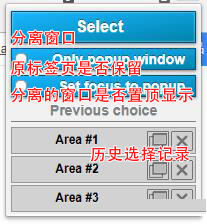
6.同时,亦可对分离出的窗口单独保存书签,单独截图和顺序切换。只需将鼠标移动至分离后的窗口的右边靠上的位置即可呼出菜单。

 淘宝千里眼插件 v1.1.3
淘宝千里眼插件 v1.1.3
 IE Tab插件 官方版 v15.1.24.1
IE Tab插件 官方版 v15.1.24.1
 NoScript 最新版 v11.0.30
NoScript 最新版 v11.0.30
 enounce myspeed premier 官方版 v5.5.3.430
enounce myspeed premier 官方版 v5.5.3.430
 亲查查 官方版 v2.6
亲查查 官方版 v2.6
 谷歌Lofter图片下载助手插件 v1.1.0
谷歌Lofter图片下载助手插件 v1.1.0









































